Windows 8: Ako povoliť núdzový režim
Preč sú dni v staršej verzii systému Windows, kde opakovane rozdrtíte kláves F8, aby ste sa dostali do núdzového režimu. V systéme Windows 8 Consumer Preview musíte najprv ručne povoliť.
Nie je to ani užívateľsky prívetivá metóda. Budete musieť spustiť nejakú mágiu príkazového riadku pomocou nástroja BCDEdit. Je to nástroj, ktorý je súčasťou systému Windows na ukladanie a definovanie spúšťacích aplikácií a nastavení.
Najskôr z úvodnej obrazovky metra typ: cmd do poľa Hľadať. Kliknite pravým tlačidlom myši na cmd.exe a na spodnom paneli vyberte Spustiť ako správca.

Príkazový riadok sa objaví. typ: bcdedit / enum / v a stlačte Enter.
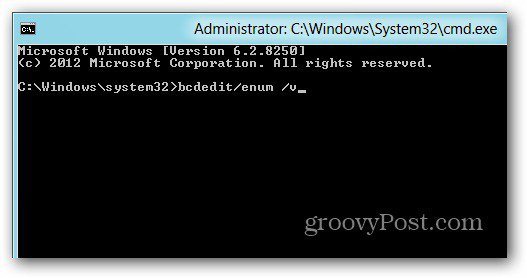
Takto získate informácie o Správcovi zavádzania systému Windows a Windows Boot Loader. Pravým tlačidlom myši kliknite na oblasť v príkazovom riadku a potom kliknite na Označiť.
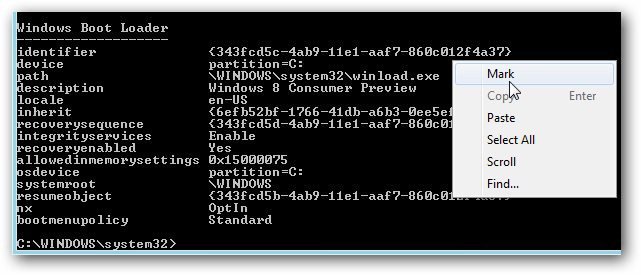
Teraz zvýraznite identifikátor v systéme Windows BootLoader. Potom ho skopírujte do programu Poznámkový blok, aby ste ho uložili. Týmto spôsobom budete mať pri spustení nasledujúceho príkazu ľahší prístup k nemu, ak zadáte niečo nesprávne.
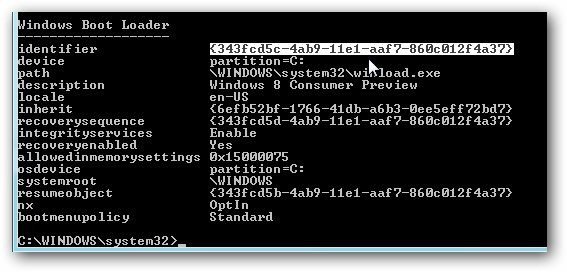
Teraz prichádza zábavný príkaz. typ: bcdedit / copy {identifikátor} / d „<description> (Safe Mode)“
V zátvorkách Identifikátor zadáte identifikátor, ktorý ste skopírovali pod Windows Boot Loader. A pre Opis môžete napísať čokoľvek, komu chcete zavolať. Tu je môj príklad.
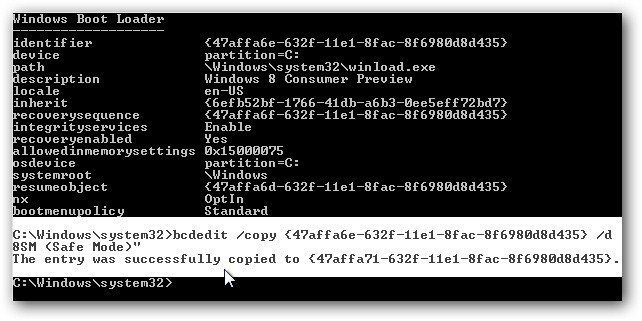
Môžete vidieť, že záznam bol úspešne skopírovaný.
Ešte pár krokov ... viem, že je to únavné. Teraz, keď ste stále na pracovnej ploche, použite Kláves Windows + R na spustenie dialógu Spustiť. typ: msconfig a stlačte Enter.
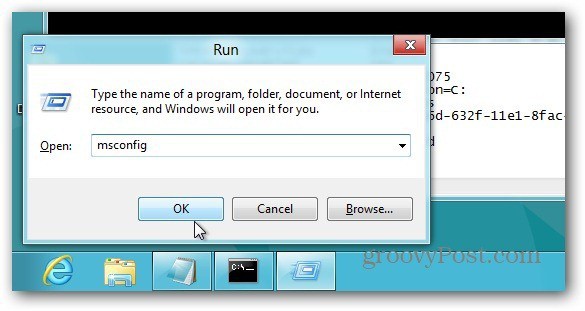
Zobrazí sa obrazovka Konfigurácia systému. Vyberte kartu Boot a v časti Boot Options zaškrtnite položku Safe Boot. V časti Timeout skontrolujte, či sú všetky nastavenia zavádzania trvalé. Kliknite na tlačidlo OK.
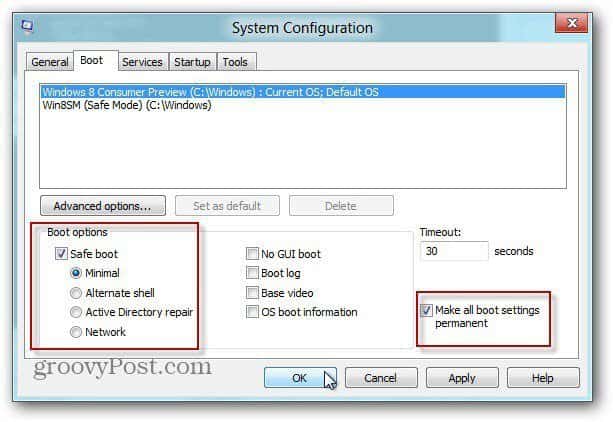
Dostanete správu s otázkou, či ste si istí, že chcete zmeniť nastavenia, kliknite na Áno.
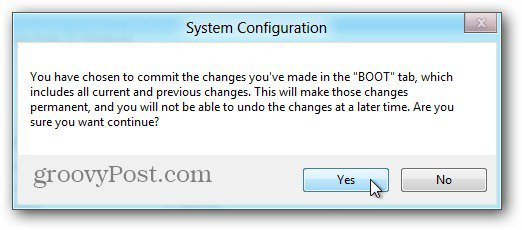
Teraz reštartujte počítač. Pred spustením systému Windows stlačte kláves F8. Získate rozšírené možnosti zavedenia. Kliknite na Núdzový režim.
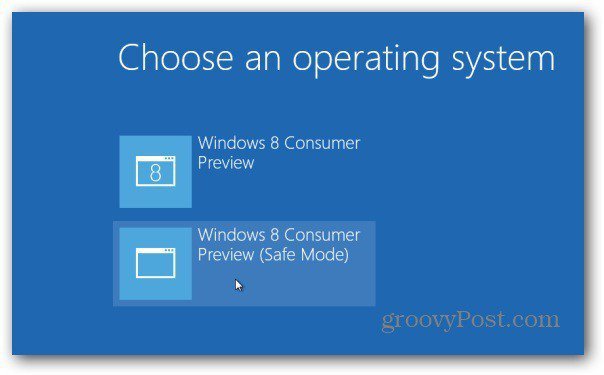
To je všetko. Teraz ste v núdzovom režime a môžete začať riešiť problémy svojho systému.
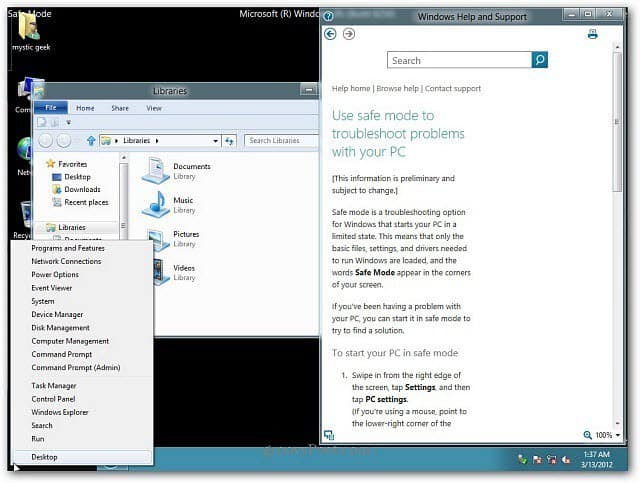
Ak stlačíte kláves Windows a dostanete sa na úvodnú obrazovku metra, uvidíte, že väčšina dlaždíc aplikácií je prázdna, pretože ste v núdzovom režime.
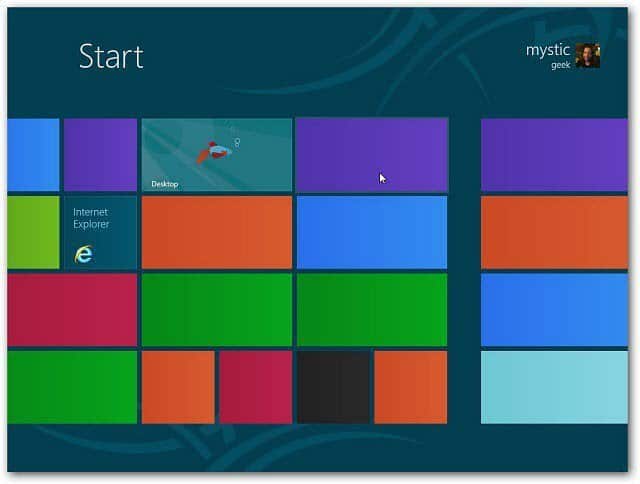
Ak kliknete na jednu z prázdnych dlaždíc, zobrazí sa nasledujúca správa, že aplikácia nie je k dispozícii.
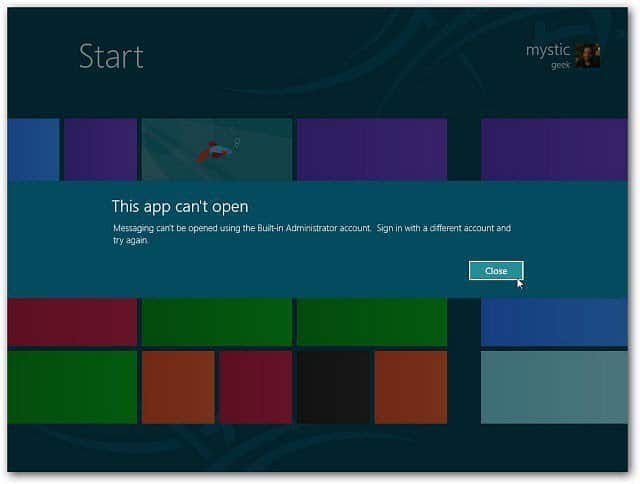
Ak sa chcete dostať z núdzového režimu, reštartujte systém a vyberte položku Windows Developer Preview.
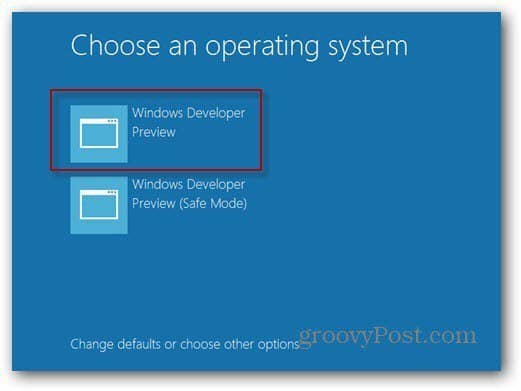










Zanechať komentár